Además, podemos estar conectados a nuestros amigos mediante Jabber, Google Chat y Twitter, permitiendo así observar y descargar las listas de reproducción que tienen otras personas de nuestro entorno, multiplicando las posibilidades musicales que nos ofrece cualquier reproductor normal.
Si queréis echarle un vistazo antes de instalar, en la propia página oficial enlazan un video donde podéis haceros una idea (o poneros los dientes largos) de lo que es capaz de hacer Tomahawk. Son 3 minutejos de nada, pero eso sí, está en inglés.
Nota: Los servicios de suscripción requieren tener una cuenta Premium (Grooveshark) o de pago.
Instalación:
En Archlinux y Chakra -> Basta con que pongáis en Terminal lo siguiente:
sudo pacman -S tomahawk
El programa se instalará y en muy poco tiempo estaréis disfrutando sin problemas de vuestro nuevo reproductor.
En Ubuntu y Linux Mint -> Abrimos Terminal y ponemos:
sudo add-apt-repository ppa:tomahawk/ppaEn Fedora -> En Terminal:
sudo apt-get update
sudo apt-get install tomahawk
yum install tomahawk
En el menú de configuración podemos configurar (valga la redundancia) nuestras cuentas de Lastfm, la de Jabber, Twitter o Google Chat para mantenernos en contacto con nuestros amigos, configurar un proxy o añadir "Resolvers", es decir, los servicios de suscripción o bases de datos que queremos tener disponibles.
Bastaría con ir a la pestaña que pone "Resolvers" y darle al botón "Get more resolvers...".
Se nos abrirá la siguiente ventana con todas las opciones que hay disponibles para añadir (cada una de estas opciones se pueden configurar posteriormente pulsando la llave inglesa que aparece en el lado derecho de la mayoría de ellas).
Si por la cuestión que sea un día no nos apetece estar "conectados" con el mundo, podemos escoger la opción "Listen Privately" que se encuentra en el menú "Controls".
Un saludo y a disfrutar de la música ^^

















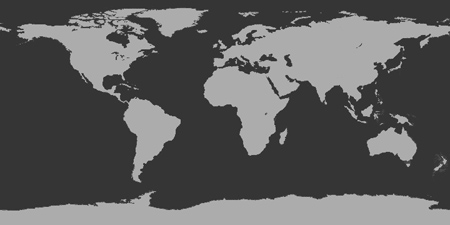








No consigo encontrar repositorios para debian.
ResponderEliminarHola, no entiendo como se conecta a spotify, debería ser arrastrando, pero a mi al menos no me carga las listas que tengo, a pesar de estar conectado con mi cuenta, sabes que es lo que puede pasar??
ResponderEliminar